Reklame
 Så mange nye funktioner tilføjes til iOS-opdateringer, at vi ofte ikke drager fordel af dem alle. De seneste iOS 5.0 og 5.1-opdateringer til brugere af iPhone, iPad eller iPod touch gør enhederne lidt lettere at navigere med flere nyttige funktioner til iPhone-kameraet og måske lidt kendte indstillinger i det Indstillinger areal.
Så mange nye funktioner tilføjes til iOS-opdateringer, at vi ofte ikke drager fordel af dem alle. De seneste iOS 5.0 og 5.1-opdateringer til brugere af iPhone, iPad eller iPod touch gør enhederne lidt lettere at navigere med flere nyttige funktioner til iPhone-kameraet og måske lidt kendte indstillinger i det Indstillinger areal.
Jeg har valgt 10 af mine favoritter, men jeg er sikker på, at jeg har overset nogle. Så tilføj dine tip i slutningen af denne artikel.
Sletning af apps
Du finder måske ud af, at en hurtigere måde at slette flere apps på din iOS 5-enhed er at starte Indstillinger app og tryk på Anvendelse. Derfra får du en liste over alle dine apps og deres filstørrelse. Tryk på de enkelte apps, du vil slette, og tryk på knappen Slet app.

Hurtig kameraadgang
Siden iOS 5-opdateringen kan du få adgang til Camera-appen fra Lock-skærmen, men i stedet for at tappe på Kamera-appen, der forårsager en forsinkelse i aktiveringen, skub den op i stedet for hurtigere adgang til kamera. Hvis du tager et foto i liggende position, skal du bare trykke på lydstyrkeknappen på iPhone for at aktivere udløseren. (Knappen fungerer også i portrættilstand, men jeg synes, det er mere besværligt at bruge i den position.)

Mappe i dok
Hvis du har en mappe med apps, som du ofte bruger, kan du overveje at lægge den i din enheds Dock, som du kan med individuelle apps. Dette er meget nyttigt til iPhone og iPod touch, som selvfølgelig har en meget mindre skærm ejendom end iPad.

Tastaturgenveje
Hvis du ikke bruger tastaturgenveje på din enhed, går du glip af en fantastisk tidsbesparende funktion. Åben Indstillinger> Generelt, og rulle ned til Tastatur> Genveje. Tryk på den øverste højre + knap, og tilføj en sætning, navn eller ord, der regelmæssigt er brugt, og tilord det derefter en genvej. Sørg for at bruge en kombination af bogstaver, der ikke udgør de første par bogstaver i et rigtigt ord.
Du skal sandsynligvis holde dine genveje til 2-4 bogstaver for at gøre dem lettere at huske.

Når du skriver en genvej i en tekstboks, vises den tildelte frase eller ord, og du trykker på mellemrumstasten for at indsætte den.
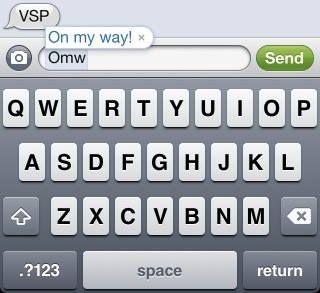
Ideer til genveje inkluderer dit for- og efternavn, din e-mail-adresse, ofte anvendte tekstmeddelelser og tags, der bruges på sociale netværkswebsteder.
Sluk for automatisk app-download
Jeg ved ikke om dig, men de fleste af de apps, jeg downloader på min iPad, er ofte ikke dem, jeg bruger på min iPhone og visa versa. IOS 5-opdateringen - jeg tror som standard - downloader automatisk dine appkøb til alle dine iOS-understøttende enheder. Hvis dette er et problem for dig, skal du blot starte Indstillinger app, rulle ned til butik, og sluk for automatiske downloads til Apps.
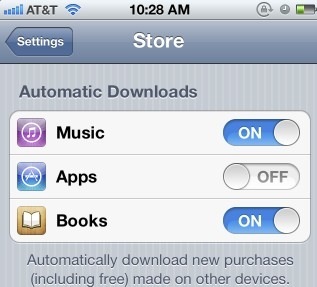
underretninger
I Indstillinger kan du også trykke på Meddelelser for at administrere de typer meddelelser, du ønsker for individuelle apps. Derfra kan du trykke på Redigere -knap for at arrangere rækkefølgen af app-meddelelser i Notification Center.

Du kan trykke på hver enkelt app og vælge den type underretninger, du vil have, eller deaktivere underretninger alle sammen.

Og du kan rulle ned ad siden og tilføje apps til dit underretningscenter, der ikke er der.

Digital zoom
I iPhone-kameraappen kan du zoome ind på et emne ved at klemme på skærmen med to fingre for at få den 5x digitale zoom op. Bemærk dog, at dette er digital zoom, der fungerer som et forstørrelsesglas i stedet for optisk zoom. Så de emner, du zoomer ind på, vil ikke være så skarpt fokuseret. Men det er stadig en praktisk funktion, når du har brug for det.

Sluk for kameragitter
Hvis dette gitteroverlay i Camera-appen irriterer dig, mens du tager billeder, skal du blot trykke på Muligheder -knappen på skærmen for at slukke den. Eller endnu bedre, hvordan man bruger gitter til at komponere og / eller beskære fotos Det grundlæggende ved fotobeskæring, som du skal forstå Læs mere .

Opret en afspilningsliste
Ligesom du opretter afspilningslister i iTunes, kan du også oprette on-the-go-spillelister i iOS 5 Music App. For at gøre det skal du starte appen og trykke på “Tilføj playliste….”Opret en titel til afspilningslisten, tryk på Gem, og tryk derfra for at tilføje individuelle sange fra dit Musikbibliotek for at oprette din liste.

Brug flipboard
Dette er ikke et oprindeligt iOS-tip, men hvis du ikke har gjort det, skal du downloade den gratis RSS-feedmagasin-app Flipboard til din enhed, især til iPad. Denne app giver en meget bedre oplevelse af at se dine Twitter-, Facebook- og Instagram-streams.

Du kan se stream-indlæg som at bladre gennem et magasin. Links, inklusive vedhæftede fotos, i indlæg downloades til appen for bedre og hurtigere visning. Du kan også tilføje og favorisere indlæg i disse konti.
For andre iOS-app-tip, se disse artikler.
- Kom godt i gang med iOS 5: Hvad skal man gøre efter opdateringen 10 nye iOS 10-indstillinger, du skal ændreFor at aktivere nogle af iOS 10s nye funktioner, som at sende læseindtægter i meddelelser eller få Siri til at annoncere opkald, skal du justere et par indstillinger. Læs mere
- 6 ting, du skal vide om appen Fotos i iOS 5 Vidste du, at iPhone's basale foto-app kan gøre dette?Bortset fra at være et hjem for alle dine enheds fotos og videoer, er fotos fulde af overraskelser. Læs mere
Det er det til min liste. Fortæl os din favorit, som blev overset i denne artikel.
Bakari er freelance skribent og fotograf. Han er en langvarig Mac-bruger, jazzmusikfan og familie mand.
